Mulțumesc tuturor editorilor de fotografii plini de funcțiiacolo, avem diverse trucuri pentru a îndepărta acneea, cusururile sau orice alte imperfecțiuni ale pielii care strică un portret altfel superb. Dacă faceți fotografii digitale și aveți la dispoziție un program precum GIMP sau Photoshop, puteți avea grijă cu ușurință de aceste mici chestiuni cu câteva clicuri simple. Dar permiteți-l să-l înfruntăm, Photoshop este un software scump, iar GIMP, pe de altă parte, nu este foarte ușor de utilizat. Acolo le place aceste aplicații Photo Free Blemish Remover aplicația gratuită Windows vă permite să eliminați zits-urile și mărcile negre urâte în cel mai scurt timp. Citiți mai departe saltul pentru mai multe detalii.
Interfața aplicației se simte destulsimplu și dacă ați folosit vreodată vreun editor foto, vă veți găsi imediat acasă. Pentru a utiliza cel mai bine această aplicație și a elimina chiar și cele mai minime manșe, este recomandat să lucrați cu fotografiile dvs. în vederea maximizată. Pentru a începe, trebuie doar să trageți și să plasați imaginea dorită pe fereastra aplicației. Previzualizările în miniatură a tuturor imaginilor din folderul în care se află imaginea sursă sunt, de asemenea, afișate în partea de jos, ceea ce face mai ușor să sari la o altă imagine.

Pentru a scăpa de orice punct sau cusur, trebuie săfaceți clic pe el și apoi glisați cercul într-o zonă de piele limpede sau mult mai bună din fotografia dvs. Puteți crește sau micșora cu ușurință dimensiunea acestui cerc folosind roata mouse-ului. Glisorul de dimensiuni situat în bara din dreapta (mai mult pe acesta din urmă) poate fi de asemenea utilizat pentru a regla dimensiunea cercului, precum și opacitatea.

După eliminarea cu succes a unui spot,aplicația lasă cercurile anterioare în loc pentru a identifica zonele care au fost schimbate. Acestea fiind spuse, puteți de asemenea să faceți clic dreapta pe orice cerc din imagine și să îl ștergeți din meniul contextual, care de asemenea are o opțiune de resetare pentru a readuce înapoi toate modificările.
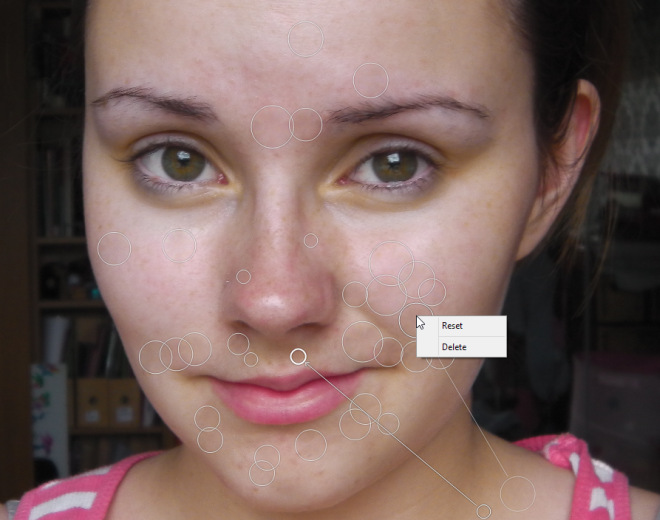
Bara laterală despre care am menționat anterior poartătrei appleturi: Navigator, Blemish Remover și Color Adjuster. Navigatorul afișează o mică previzualizare a imaginii originale și vă permite, de asemenea, să redimensionați fotografia în condiții de completare, completare, 1: 1, 1: 2 sau o dimensiune manuală. Puteți, de asemenea, rotiți fotografia sau întoarceți-o cu fundul în jos. Blemish Remover poartă glisoarele de mărime și opacitate menționate anterior. În sfârșit, puteți controla, de asemenea, expunerea, contrastul și saturația imaginilor prin intermediul appletului Color Adjust.
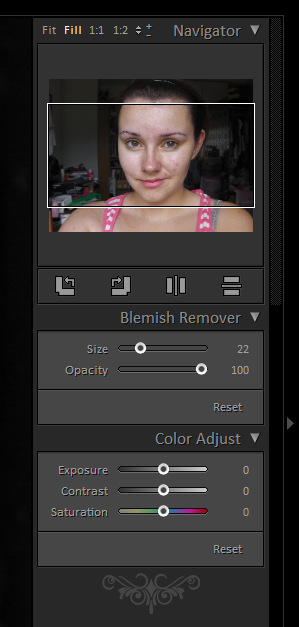
Aplicația vă permite să salvați ieșirea finală ca fișiere JPEG și TIFF.
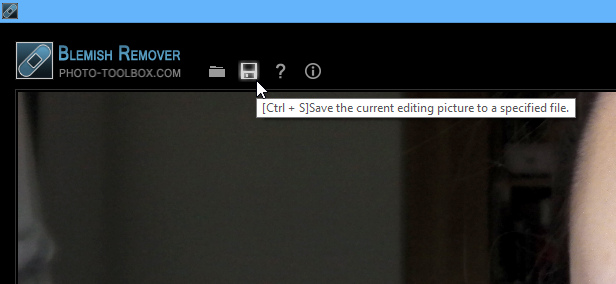
Iată o comparație rapidă înainte și după rezultatele pe care le puteți obține cu Photo Free Blemish Remover:


În total, este o aplicație extrem de simplă și ușor de utilizat, care îndeplinește în mod impecabil munca pentru care a fost proiectată. Photo Blemish Remover funcționează gratuit pe Windows XP, Windows Vista, Windows 7 și Windows 8.
Descărcați gratuit Photo Blemish Remover pentru Windows













Comentarii